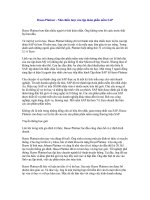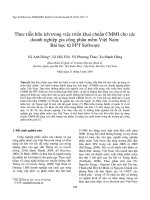HDSD phần mềm ohotel
Bạn đang xem bản rút gọn của tài liệu. Xem và tải ngay bản đầy đủ của tài liệu tại đây (1.2 MB, 25 trang )
Các ký hiệu và chức năng.
Thoát kh
ỏi to
àn bộ hệ thống
Đăng xu
ất để chuyển sang t
ài khoản khác
Đ
ổi mật khẩu đăng nhập
T
ạo các tài khoản cho từng nhân viên, và phần quyền cho các nhân viên
T
ạo thông tin khách sạn
- nhà ngh
ỉ và số điện thọa cố định và hotline
.
Thi
ết lập thời gian dọn phòng, thời gian làm tròn giờ, máy in
Đăng nhập tài khoản email để nhận các báo cáo doanh thu theo ngày/ tuần/
tháng.
Thi
ết lập thêm số phòng, số phòng, mã phòng
Thi
ết lập loại phòng ( phòng đơn, phòngđôi, phòng VIP,…)
Ch
ỉnh các thông số như giá phòng nghỉ giờ, nghỉ qua đêm, ngày đêm
gi
ờ đến sớm hay ra muộn cho và giá cho từng loại phòng.
Thêm các s
ản phẩm hiện có gồm có số lượng, đơn giá, nhà cung
c
ấp, tên lô
hàng,
C
ập nhật dịch vụ bán hàng cho khách lẻ hoặc khách nghỉ gồm mã sản phẩm
s
ố lượng và giá tiền.
Các chi phí phát sinh c
ủa khách sạn/ nh
à nghỉ nếu có.
Xem các thông tin v
ề giao ca, doanh thu, chi phí để biết chính xác số
ti
ền đang
có
Giao ca cho t
ừng nhân vi
ên hoặc giữa các nhân viên với nhau
Xem các danh sách khách hàng đang ngh
ỉ hoặc t
ùy chỉnh các thông tin của
khách.
Xem t
ổng doanh thu tùy chỉnh theo khung thời gian
Xem tình hình công n
ợ
Xem lại thời gian khách đổi phòng
Xem l
ại thời gian nhập kho
Xem l
ại thời gian xuất kho
Báo cáo tình tr
ạng tồn kho
Thiết lập in bảng kê tổng thu chi
xem l
ịch sử các thời gian đăng nhập hệ thống và lịch sử nhân viên
làm vi
ệc
Xem l
ại lịch sử thu tiền
Xem lại lịch sử giao ca
Hướng dẫn cài đặt và sử dụng phần mềm
Thông tin liên h
ệ để giải đáp thắc mắc, hỗ trợ kỹ thuật, đăng ký bản quyền
Tên ph
ần mềm và phiên bản phần mềm
Đăng ký sử dụng bản quyền hay các thông tin về bản quyền
Các bước tiến trình cài
đ
ặt tham số cho phần mềm quản lý khách sạn/ nhà nghỉ
Bước 1: bật máy tính và tìm trên màn hình Desktop tên phần mềm” OHOTEL 4.7”
Sau đó đăng nhập bằng tài khoản của chủ cơ sở hoặc của nhân viên.
Ví dụ như sau.
Tài khoản: huongpv
Pass: 123456
Thông thường tài khoản của khách hàng sẽ là tên khách hàng, mật khẩu là 123456 ( mật khẩu có
khách hàng nên đổi sau khi thiết lập các bước dưới đây)
Vd:
Tài khoản: admin
Mật khẩu: 123456
Sau khi đăng nhập xong bạn thấy xuất hiện giao diện phần mềm như h
ình dư
ới.
Bư
ớc 2
: T
ạo lập số ph
òng
và mã lo
ại ph
òng
Mã phòng t
ương
ứng với loại phòng ( VD: Số 1 tương ứng với
Phòng VIP)
T
ạo số phòng ứng với từng số phòng của khách sạn/ nhà nghỉ
Thêm” mã phòng “tương ứng với “Tên phòng “và tương ứng với “mã loại phòng” như đ
ã t
ạo
trên bước trên. VD: phòng 201 t
ương
ứng với mã loại phòng là 1 ( 1 là phòng VIP nh
ư đã t
ạo
ở bước trên)
Cài đ
ặt bảng giá cho từng loại phòng
Đây là bước quan trọng nhất để phần mềm có thể chạy chính xác và tính toán chính xác nhất.
Chọn mã loại phòng t
ương
ứng, sau đó:
- Tùy chỉnh giá qua đêm.
- Tùy chỉnh giá ngày đêm.
- Giá theo tuần/ tháng ( nếu có).
- Các mốc cấm nghỉ giờ/ mốc chốt nghỉ đêm/ mốc chốt nghỉ ngày.
- Tùy chỉnh giá phòng thuê theo giờ/ số giờ nghỉ đêm vào sớm, ra muộn/ số giờ nghỉ ngày
vào sớm, ra muộn.
VD: khách thuê phòng theo giờ. Giá phòng là 100.000/ 2h. Mỗi giờ tiếp theo là 20.000đ và
cứ tiếp tục 2h tiếp theo là 40.000đ. Thông thường từ trong khoảng 1-2h khách hàng sẽ mất
100.000đ ( tương đương 100.000đ/2h đầu). Nếu khách ở thêm 1h nữa thì khách phải trả thêm
20.000đ.
- Tương tự như thế số giờ nghỉ đêm vào sớm nếu sớm 1h tương ứng với 20.000đ, ra muộn
1h tương ứng với 20.000đ ( giá tiền tùy thuộc vào từng khách sạn/ nhà nghỉ)
VD: Với mốc chốt nghỉ đêm là 20h đến 10h sáng hôm sau. Nếu khách vào lúc 19h tối tức là
sớm hơn 1h so với mức chốt nghỉ đêm ( mốc 20h) thì khách
đó vào s
ớm hơn 1h nên máy sẽ
tính thêm 20.000đ.
Tương tự như số giờ nghỉ ngày vào sớm ra muộn
T
ạo các mặt hàng trong kho( các loại nước uống, thuốc lá, )
và đơn giá c
ủa từng loại
Tự chọn mã dịch vụ và tên dịch vụ tương ứng sau đó tự nhập đơn vị và đơn giá cho từng sản
phẩm sau đó bấm vào”Thêm”
Tưng tự như vậy với các sản phẩm khác mà khách sạn/ nhà nghỉ đang có bán.
Sau đó bạn vào mục để nhập số lượng mà bạn đang có trong kho.
Bấm vào mã hàng bên tay trái sau
đó nhìn sang bên ph
ải bạn nhập số lượng hàng có trong
kho vào mục “ số lượng nhập” và điền tổng số tiền của sản phầm vào mục “ Tổng số tiền”
Sau đó bấm vào “ thêm vào danh sách nhập kho” và bấm “ lưu”
Vào mục email để thiết lập email tự động gửi báo cáo thống kê
Điền tên email của chủ cơ sở và mật khẩu “ pass” và tùy chọn loại hình gửi báo cáo theo
ngày/ tuần/ tháng.
Vào m
ục cái đặt để thiết lập các thông số ( thời gian làm tròn giờ, thời gian
d
ọn phòng, thiết lập máy in,…)
Tùy chỉnh thời gian dọn phòng, thời gian làm tròn giờ ( vd: khách vào phòng lúc 18h nh
ưng
khách trả phòng lúc 19h45 thì máy sẽ tính tròn 2h thuê phòng), và tùy chỉnh số bản in và
chọn loại máy in. Thời gian trễ là khoảng thời gian khách vào dưới 1h thì vẫn tính là 1h , ví
dụ: khách vào 15p rồi ra thì hệ thống vẫn tính là 1h thuê phòng.
vào mục Tài khoản để phân quyền cho từng nhân viên.
- Tạo tên “ tài khoản” và tên “ người dùng” và “ mật khẩu” cho từng nhân viên. Sau đó
sang mục “ Phân quyền” để phân quyền cho nhân viên.
Thông thường bạn nên cho nhân viên những quyền như trên h
ình trên, b
ạn đánh dấu để chọn
và ấn “ lưu”
Lưu
ý:
Mỗi nhân viên sẽ có 1 tài khoản riêng và mật khẩu riêng nên yêu cầu nhân viên đó
phải nhớ được tài khoản và mật khẩu của mình.
vào phần khách sạn để thay Tên khách sạn/ nhà nghỉ, số điện thoại, địa chỉ,…
Hướng dẫn sử dụng các tính năng.
Phần dành cho nhân viên.
Khi khách vào khách sạn/ nhà nghỉ nhân viên sẽ nhìn trên màn hình theo dõi xem phòng nào
còn trống và laoij phòng thích hợp nhất cho khách thuê ( các phòng trống có màu xanh )
Sau đó nhân viên kích chuột phải vào phòng
đó trên màn hình s
ẽ xuất hiện như h
ình dư
ới.
nhân viên click chuột vào “ khách thuê phòng”
Sau đó nhân viên nhập số CMND và Tên khách hàng ( bắt buộc giúp quản lý thông tin
khách) các mục còn lại có thể không cần thiết.
Chọn hình thức nghỉ theo giờ/ hay qua đêm/ ngày cho khách, nếu khách có đặt tiền trước thì
ghi số tiền khách đ
ã
đ
ặt vào mục” đặt trước” nếu khách có phát sinh các chi phí khác nhân
viên ghi số tiền vào phần “ phụ thu” và phải ghi vào mục “ ghi chú” nêu rõ lý do phụ thu
hay “ giảm trừ” sau khi nhập các thông tin xong nhân viên click chuột vào mục “ thêm vào
phòng” và “ lưu”.
“Giảm trừ” trong các trường hợp sau: khi đ
ã h
ết loại phòng 2 chỉ có loại phòng 3 khách lại
có 1-2 người, khi đó không thể tính tiền cho khách giá phòng 3
đư
ợc, giá phải tính theo giá
phòng đơn hay phòngđôi, nên nhân viên ph ải nhập vào mục “ giảm trừ” bằng số tiền của giá
phòng
đơn ho
ặc đôi.
Nếu khách có gọi đồ uống hay bất cứ dịch vụ nào đang kinh doanh, nhân viên di chuột đến
phòng của khách tương ứng và click chuột phải vào màn hình chọn “ cập nhật dịch vụ”
Sau đó chọn các dịch vụ và số lượng nhập, nếu khách trả tiền thì ghi số tiền khách trả vào
mục “ trả” nếu còn nợ lại thì ghi số tiền khách còn “ nợ”. còn nếu khách chưa “ trả” thì
đ
ể
trống và “ thêm vào giỏ hàng” và “ lưu”.
Nếu khách không hài lòng với phòng đang thuê, khách muốn đổi phòng khác, nhân viên chỉ
cần thao tác chuột phải vào phòng khách
đang thuê và click vào m
ục “ đổi phòng” sau
đó
Chọn phòng còn trống cho khách thuê, nếu khách thuê muốn chuyển sang phòng có giá tiền
tương đương, bạn chỉ cần chọn vào mục “ chuyển thời gian từ phòng c
ũ sang ph
òng m
ới”.
Nếu phòng cần chuyển sang có giá trị cao hơn, bạn chọn mục “ chuyển tiền từ phòng cũ
sang phòng mới” và ghi “số tiền cộng thêm” ( tiền chênh) và “ đổi phòng”
Khi khách trả phòng, nhân viên chỉ cần click chuột phải vào phòng mà khách trả vào mục “
trả phòng”.
Có đầy đủ các thông tin như: thời gian nhận và trả phòng, tên khách hàng, phần ghi chú, số
tiền phòng, tiền dịch vụ, các mục giảm trừ, phụ thu, và số tiền khách phải trả, sau đó in hóa
đơn cho khách.
Mẫu hóa đơn sau khi in ( hình trên), hóa đơn ghi rất chi tiết và rành mạch, đầy đủ các thông
tin và chuyên nhiệp.
khi giữa 2 nhân viên giao ca cho nhau.
Cần thao tác ghi mật khẩu của nhân viên giao ca và nhân viên được giao ca nhập các thông
số như tên truy cập của nhân viên được giao ca và mật khẩu c
ũng nh
ư s
ố tiền nhân viên giao
ca đ
ã thu đư
ợc.
Phần dành cho ông chủ hoặc nhân viên ( tùy vào mức phân quyền)
Xem báo cáo về tình trạng hàng có trong kho, số lượng nhập,số lượng bán ra, và số lượng tồn
kho.
Mục báo cáo “ nhập kho” thống kê cho thấy được số lượng và tên hàng nhập và thời gian
nhập, bạn có thể tùy chỉnh thời gian để xem.
Mục báo cáo “ xuất kho” thống kê cho thấy số lượng hàng đ
ã bán ra, phòng nào mua, và th
ời
điểm, giá tiền.
Mục báo cáo “ tồn kho” sẽ hiện thị cho ta thấy được số lượng các mặt hàng còn lại.
xem các chi phí phát sinh
Xem các chi phí phát sinh ( chi phí nhập hàng) nếu có các chi phí khác yêu cầu ghi sang mục
“ số tiền” và bắt buộc phải ghi vào mục “ nội dung” lý do phát sinh. Nếu lô hàng nhập đ
ã
thanh toán rồi thì click chuột vào ô “ đ
ã thanh toán”.
xem nội dung giao dịch.
Thống kê đầy đủ các chi phí, doanh thu và tổng tiền phải thu lại của nhân viên sau khi trừ đi
các chi phí phát sinh.
liên hệ với bộ phận kỹ thuật để được hỗ trợ 24/24.